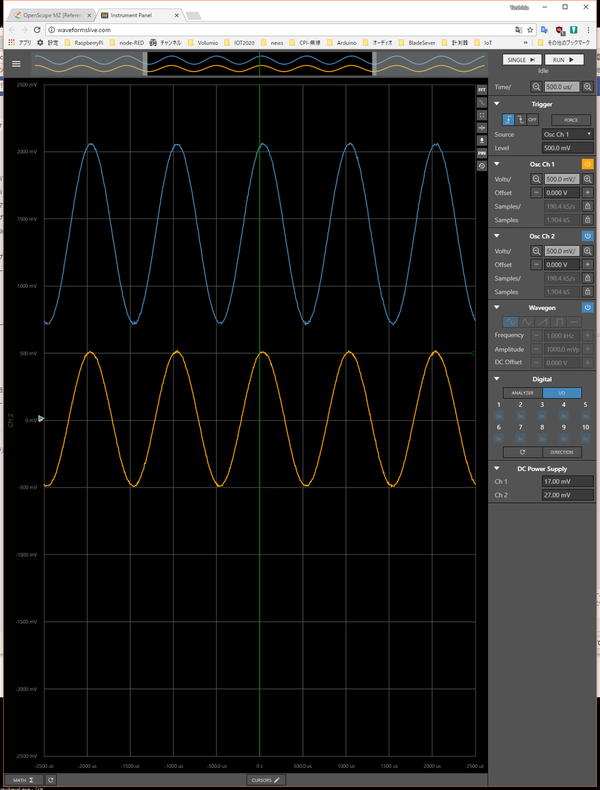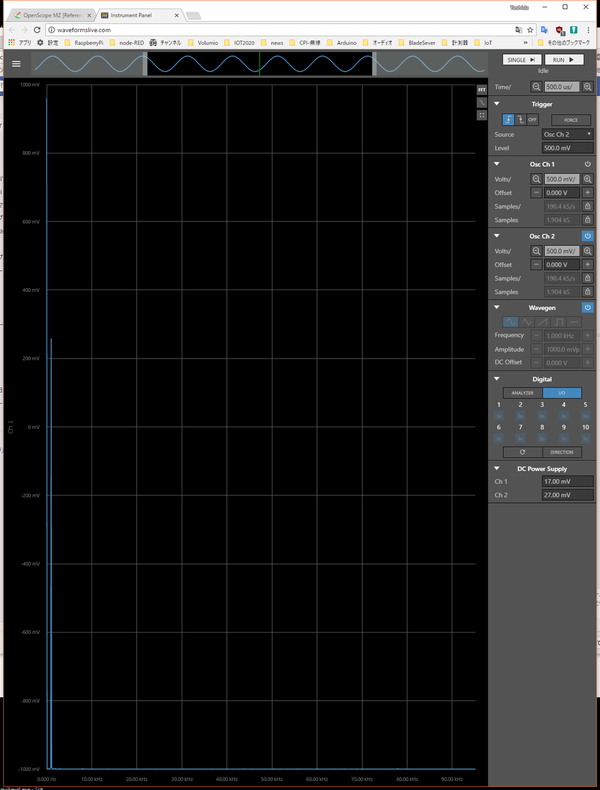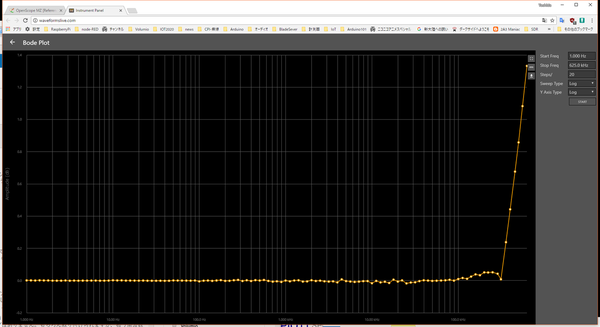約1万円の測定器OpenScope MZ (1) オーバビュー
■多機能測定器が安価に入手できる時代
OpenScope MZというオシロスコープや発振器を含んだ測定器は、電子工作に適しています。電子工作はテスタ(DMM)がないと、電気を目で見ることができません。テスタは止まっている電圧や電流が測れますが、交流波形を目で見れません。オシロスコープではそれが可能です。
OpenScope MZは、Digilentという評価用ボード類を出している会社から発売されています(現在の親会社は測定系のLabViewを販売しているナショナルインスツルメンツ)。本Webでもたびたび紹介している低価格測定器のAnalog Dicovery2もDigilentの製品です。オリジナルは米国学生向けに99ドルで販売されていました。しかし、現在は4万円弱と高額になりました。
同じ機能をオシロスコープに求めると、Keysightの1000シリーズが該当しますが、2倍から3倍の価格です。高い周波数まで観測できますが、小さな液晶画面を見つめなければなりません。
Analog Dicovery2はアナログデバイセズの協力のもとに作成されました。OpenScope MZの後援はマイクロチップと思われます。機能は劣りますが、電子工作用に使える最低限の機能があります。そして2017年9月1日現在、秋月電子通商で10,580円(税込)と、とてもリーズナブルな価格で販売されています。
写真は、筆者がクラウド・ファウンディングのKickStarterでOpenScope MZプロジェクトで申し込んだセットの内容です。秋月電子通商では、上側にある本体とケーブルがセットになっています。
●今ある機能を使ってほしいデータを手に入れる
電子工作では、アンプやフィルタを作ります。LTspiceでシミュレーションした回路を実際に組み立てて周波数特性を測ってみたいことが多々あります。Analog Dicovery2では、ネットワーク・アナライザ機能でボーデ線図を簡単に描けました。OpenScope MZではバージョン1.37から実装されました(コラム参照)。
OpenScope MZの基本機能は次のとおりです。
- オシロスコープ(最大帯域幅:2MHz、12ビット、2チャネル)
- 発振器(1Hz~1MHz、最大3Vp-p)
- ロジック・アナライザ(10チャネル)
- 電源(2チャネル、±4V、50mA)
OpenScope MZはケースに入っていません。ゴム足がついているので、机の上に置いても浮いた状態で使えます。ほかの実験器具などとショートする恐れは少ないですが、何らかのケースに入れるのがよいでしょう。
写真は、初期設定時にキャリブレーションを行っているところです。接続用に2本のジャンパ・ケーブルが必要です。外部に校正された標準電圧発生器や桁数の多いDMMなどは不要です。
●必要なケーブル
OpenScope MZの大きな特徴が、Webブラウザでソフトウェアが動くことです。OpenScope MZ本体は、データをJSONというフォーマットで送受信します。PCの大きな画面で操作できるので据え置き型のオシロスコープより大きなアドバンテージといえます。
本体には、測定用ケーブルが付属しているので、本体のコネクタに挿し込みます。電源はマイクロUSBコネクタから得ます。USBケーブルは付属していません。オシロスコープで使われるプローブはありません。もちろん取り付けられますが、扱う周波数が低いのとせいぜい5Vの電子回路で利用することが前提でスペックが決められています。
これらのスペックはおもちゃのカテゴリに属するかもしれませんし、まだソフトウェアは初期のバージョン状態です。しかし、使いこなせば、テスタより飛躍的に役立つ測定器になります。
●必要なソフトウェアのインストール
DigilentのWebからDigilet Agentをダウンロードし、インストールします。ここではWindows 10 PCにインストールしました。Digilet Agentを起動したら、OpenScope MZとマイクロUSBケーブルで接続します。
初期設定はDigilet AgentをインストールしたPCでUSBケーブルをつないだ状態で行います。必要な初期設定(2回目に予定)が終わったら、OpenScope MZがDHCPクライアントになり、IPアドレスが振られます。
●測定のための配線
秋月電子通商で購入したヘッドホンをDUTとして、オシロスコープの機能をみます。ヘッドホンの入力に、発振器の出力AWG1とオシロスコープのチャネル1をつなぎます。ヘッドホンの出力にオシロスコープのチャネル2をつなぎます(負荷抵抗はつないでいない)。接続にはワニ口クリップを使いました。
オレンジ色が入力、青色が出力波形です。普通のオシロスコープにあるAuto機能が最初に動いているようで(もしくは初期設定の電圧と周波数レンジが合致していた)、何もパラメータをいじらなくても波形が最初から観測できます(発振器の出力は3Vp-pから1Vp-pへ変更)。
次回、ソフトウェアのインストール手順の詳細、とても簡単だけど欠かせないキャリブレーション、Wi-Fiのセッティングを行います。
コラム FFTとボーデ線図
オシロスコープ以外にFFTの表示ができます。縦軸/横軸のスケールの変更、窓関数の変更、THDの表示などは現時点ではサポートされていません。
最新のファームウェア1.37ではボーデ線図の描画がサポートされました。振幅だけで、位相は表示できません。2017年9月現在、正常にデータが取得できません。